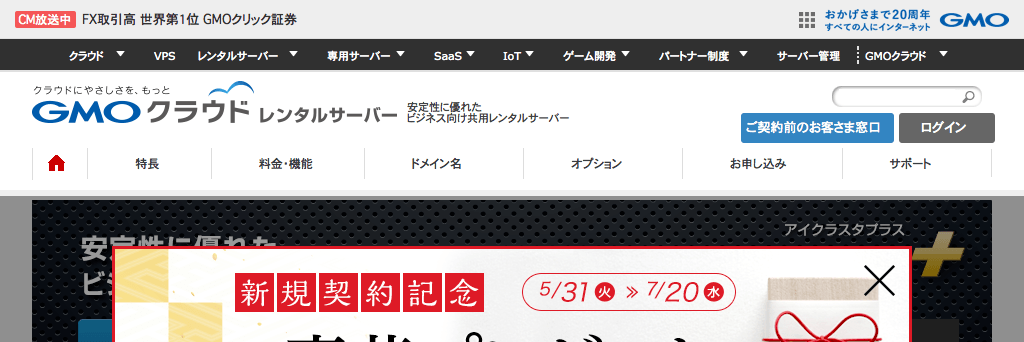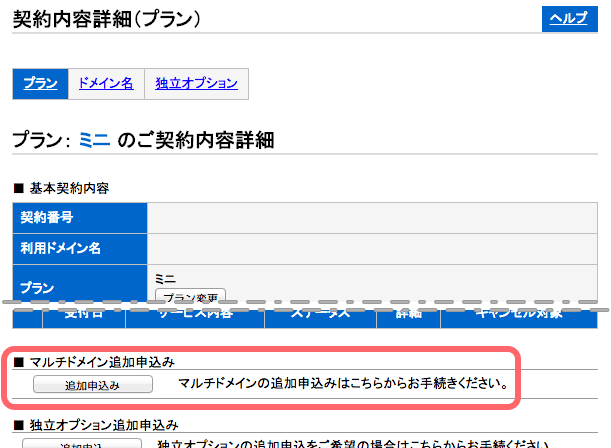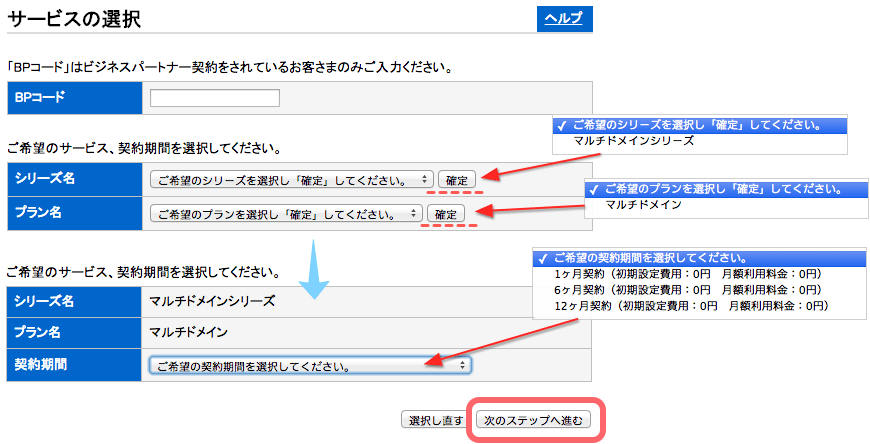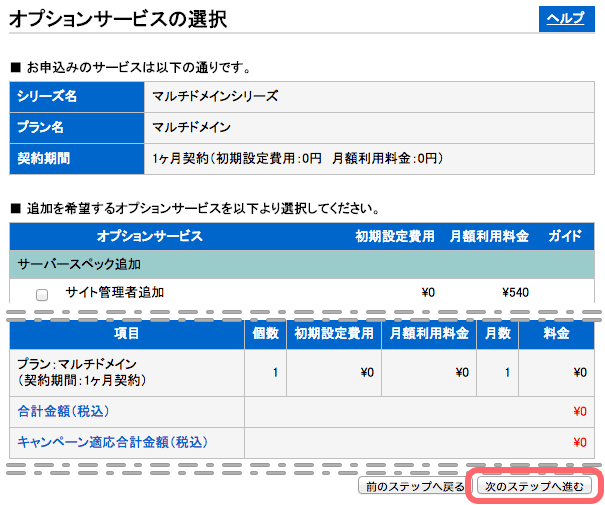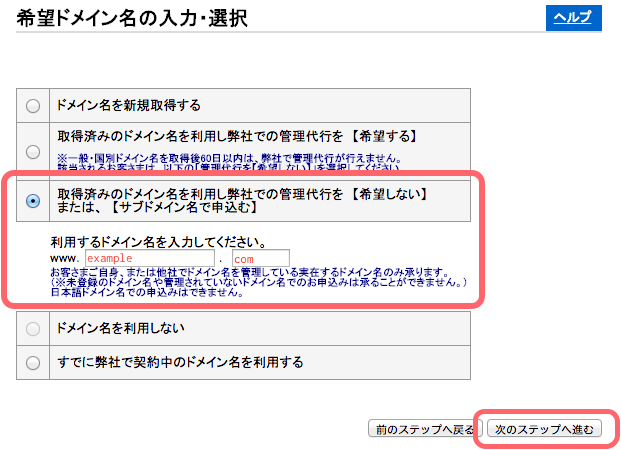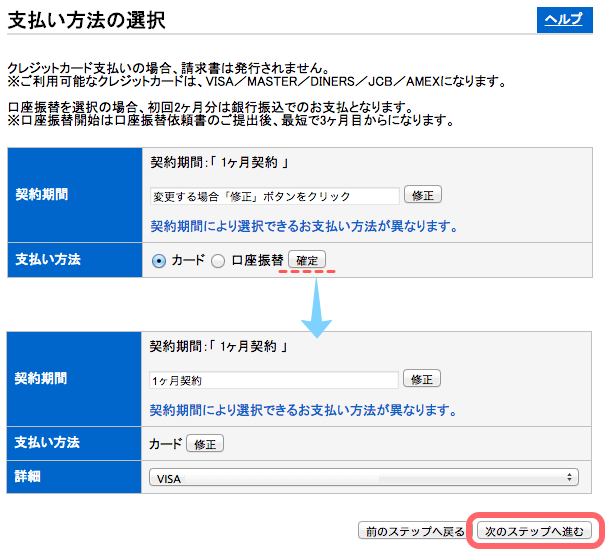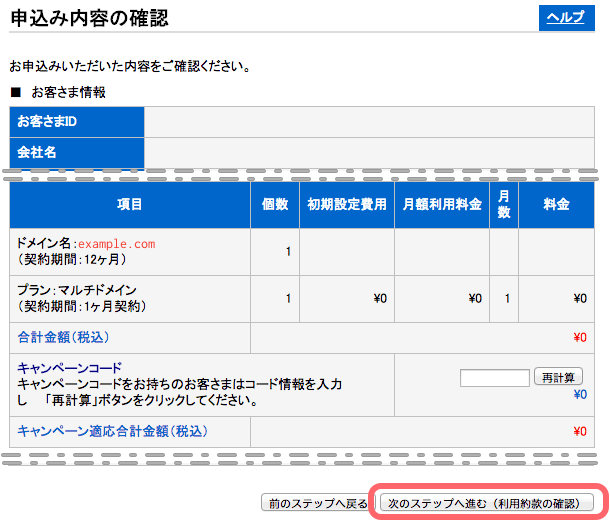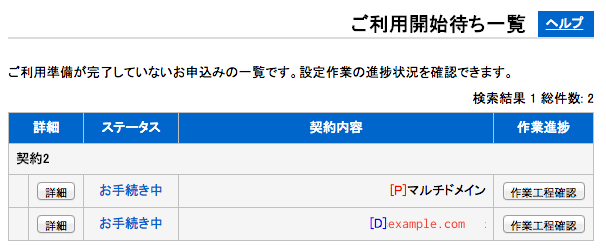GMOクラウドのiCLUSTA+で独自ドメイン (サブドメイン) を利用する方法
iCLUSTA+ (アイクラスタプラス) はマルチドメイン機能に対応していますが、他のレンタルサーバーと比較して設定がかなり面倒です。ここでは分かりにくいiCLUSTA+の独自ドメイン (サブドメイン) の設定方法について説明します。
もし、独自ドメインでWordPress等を利用する予定があれば、予め下記の手順に従いドメインを登録しておく必要があります。サブドメインについても同様の手続きが必要です。
ここでは、他社レジストラ (お名前.comやバリュードメインなど) で取得・管理している独自ドメインを対象として説明します。
アカウントマネージャーでの手続き
- アカウントマネージャー にログインします。
- ドメインごとの設定を行うプランマネージャではないので間違えないようにしましょう。
- メニューの 契約一覧 を選択します。
- 独自ドメインを利用するプランの 詳細 をクリックします。
- 選択したプランの契約内容の詳細が表示されます。
- マルチドメインの 追加申込み をクリックします。
- サービスの選択が表示されます。
- シリーズ名
- マルチドメインシリーズ を選択して 確定 をクリックします。
- プラン名
- マルチドメイン を選択して 確定 をクリックします。
- 契約期間
- 契約期間を選択します。標準機能なのでどれを選択しても無料です。
- 次のステップへ進む をクリックします。
- オプションサービスの選択が表示されます。
- 特に操作の必要はありません。そのまま、 次のステップへ進む をクリックします。
他社レジストラで取得・管理しているドメインを利用するため、「取得済みのドメイン名を利用し弊社での管理代行を【希望しない】または、【サブドメイン名で申込む】」を選択します。
もしGMOクラウドでドメインを新規に取得・管理するなら、「ドメイン名を新規取得する」を選択します。
- 利用する独自ドメイン名を入力します。
- サブドメインの場合は、
www.sub.example.comとします。
- サブドメインの場合は、
- 次のステップへ進む をクリックします。
支払い方法の選択となっていますが、マルチドメイン機能は無料なので深く考える必要はありません。
- そのまま 確定 をクリックすると、契約時の支払い方法が選択されます。
- 次のステップへ進む をクリックします。
- 申し込み内容の確認画面が表示されます。
- ドメイン名が正しいか、利用料金が0円であるかを確認します。
- 次のステップへ進む (利用約款の確認) をクリックします。
- 利用約款を確認します。
- 問題がなければ、 以上約款に同意する にチェックを入れます。
- 申し込みを確定する をクリックします。
これで手続きは完了です。
ホーム画面に戻ると手続き中のメッセージが表示されます。そして、下記の3通のメールが届きます。最後のメールのみ 約1時間後 に届き、登録したドメインが利用可能となります。
- 【GMOクラウド】サービス申込み受付のお知らせ
- 【GMOクラウド】ゾーン情報作成完了のお知らせ
- 【重要】マルチドメイン設定完了通知
目次
関連記事

iCLUSTA+
2016年01月07日
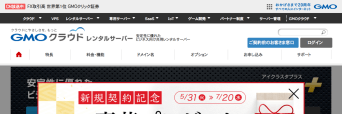
iCLUSTA+
2015年12月05日
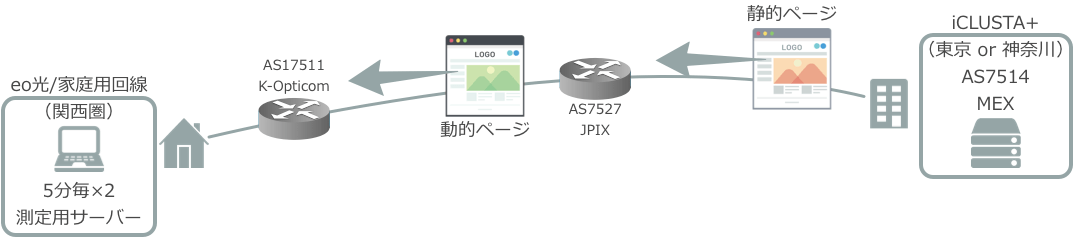
iCLUSTA+
2015年11月28日
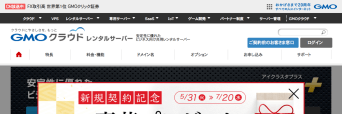
iCLUSTA+
2015年11月28日
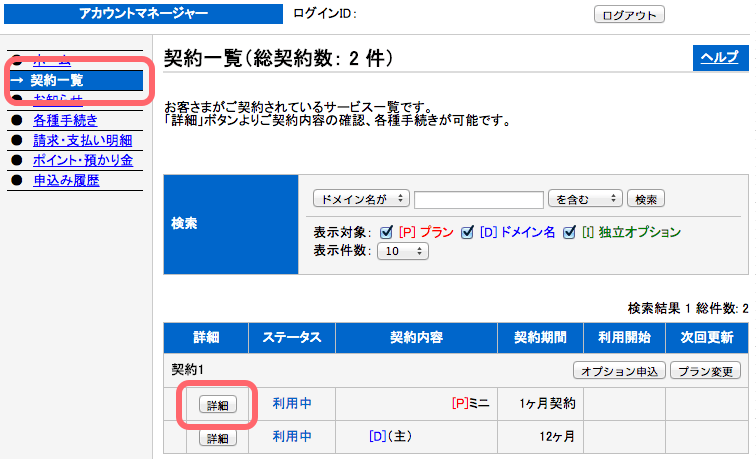
iCLUSTA+
2015年11月26日
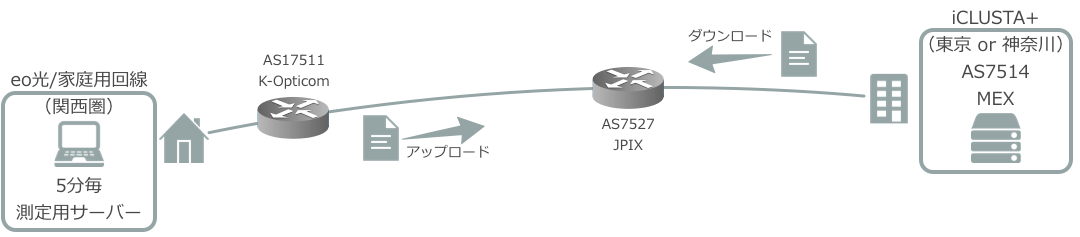
iCLUSTA+
2015年11月26日

iCLUSTA+
2015年11月16日
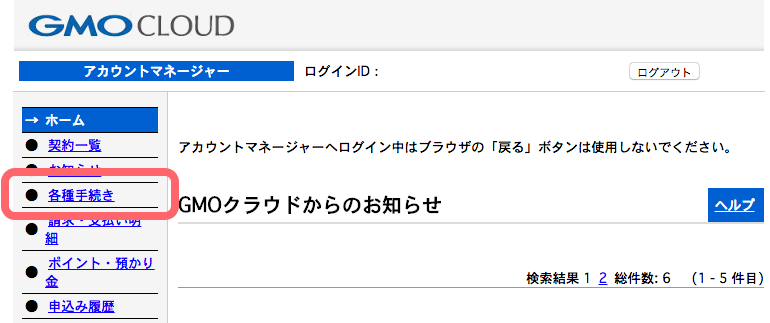
iCLUSTA+
2015年11月12日
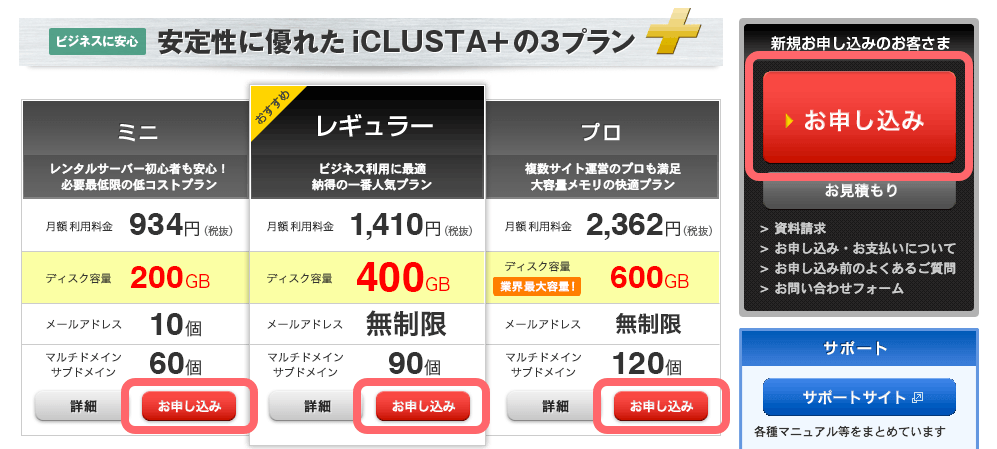
iCLUSTA+
2015年11月12日
BLOG

2016年12月23日

2016年12月12日

2016年10月31日

2016年08月08日

2016年07月20日
2016年07月13日

2016年06月28日
2016年06月22日

2016年06月18日
UPDATE
-
スターサーバーを更新しました。
2022年05月18日
-
エックスサーバー・ビジネスを追加しました。
2020年06月07日
-
VPS 9社の詳細を掲載しました。
2017年05月14日
-
GMOクラウドのVPS レビューを追加しました。
2017年05月14日
-
エクスクラウド VPSのレビューを追加しました。
2017年05月14日
-
CloudCore VPSのレビューを追加しました。
2017年05月14日